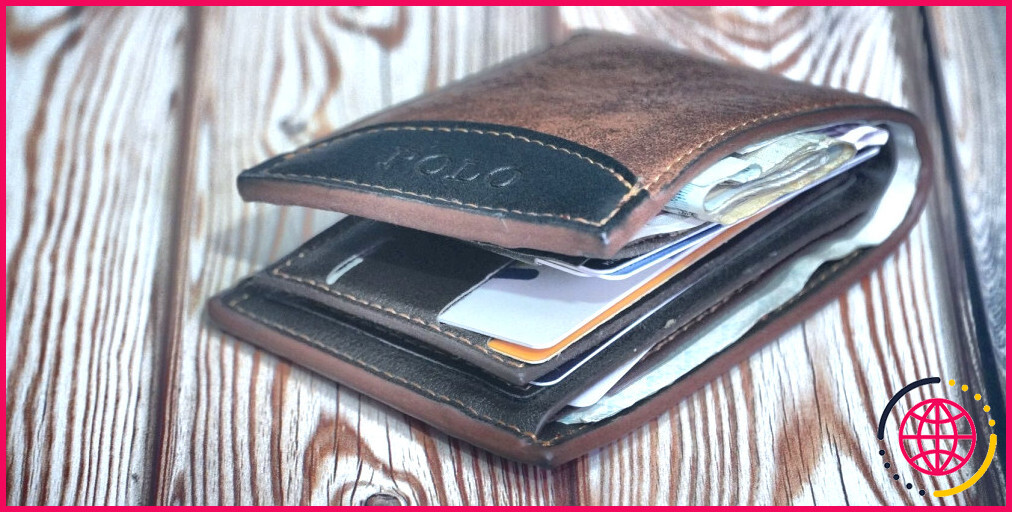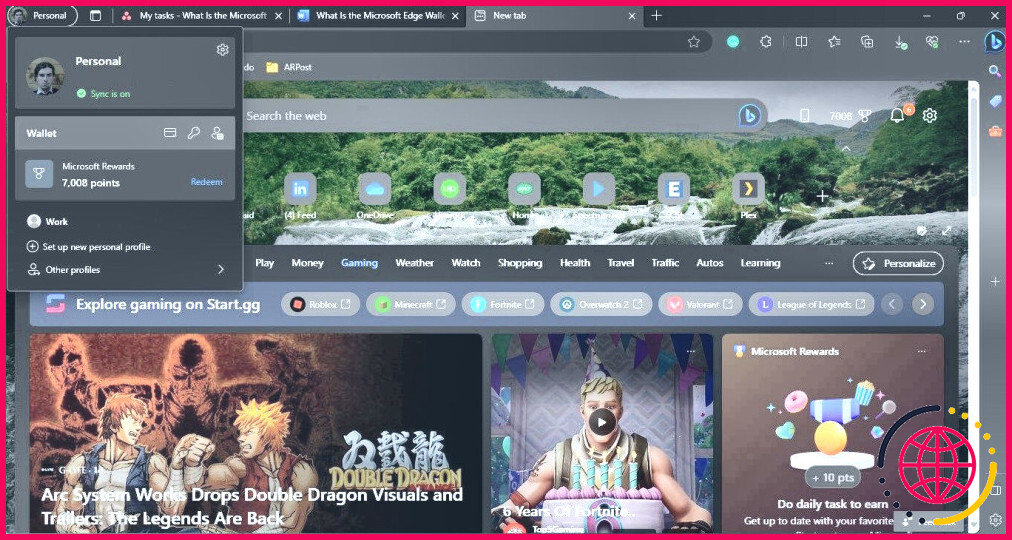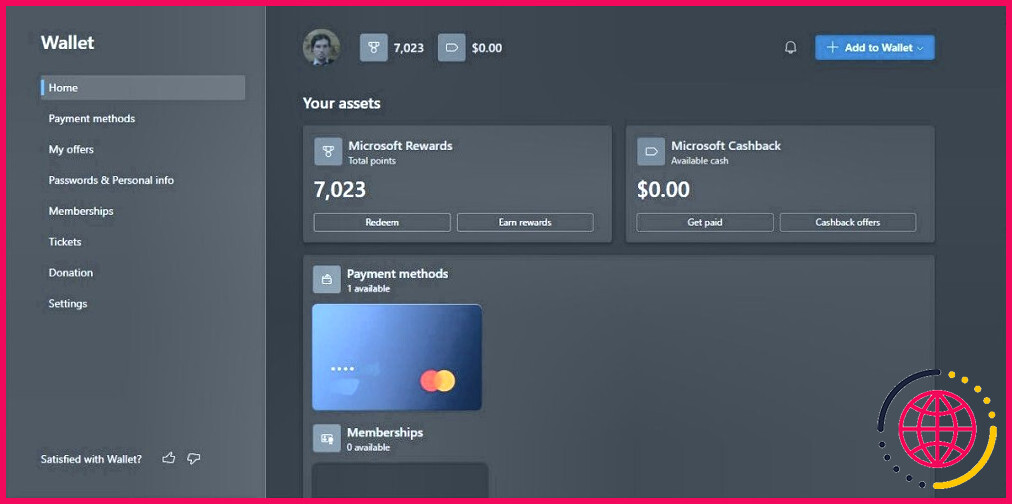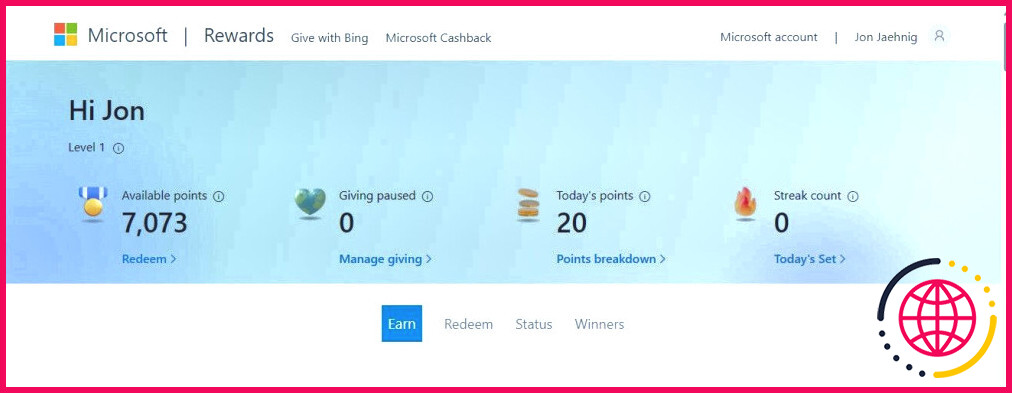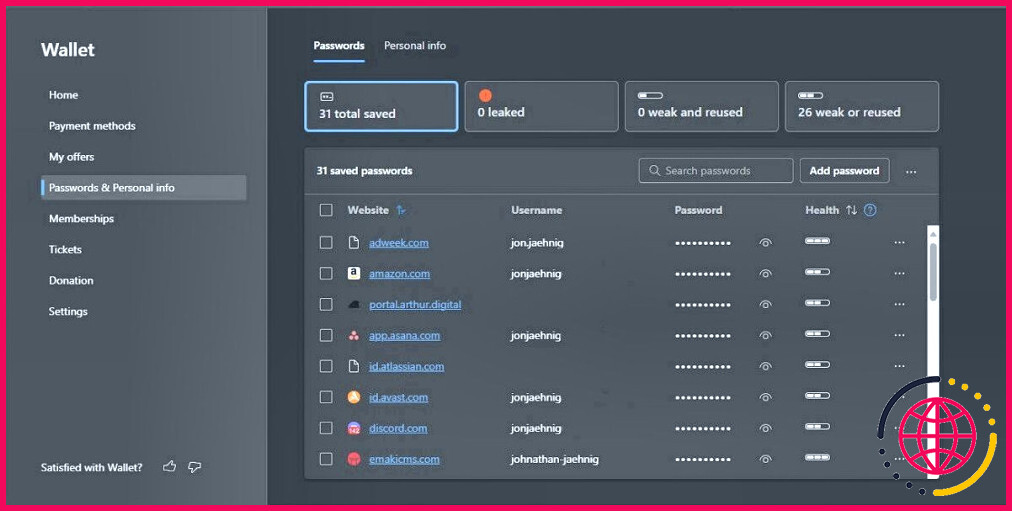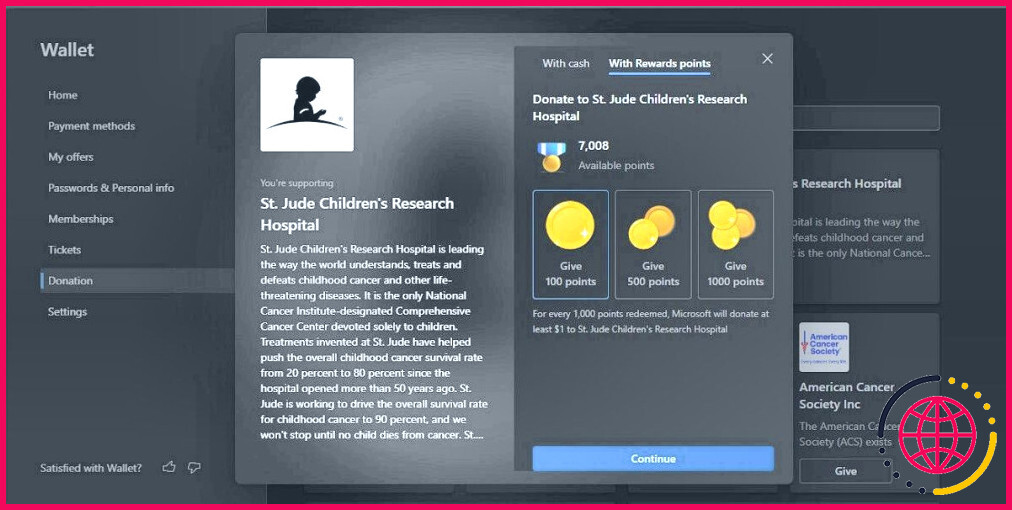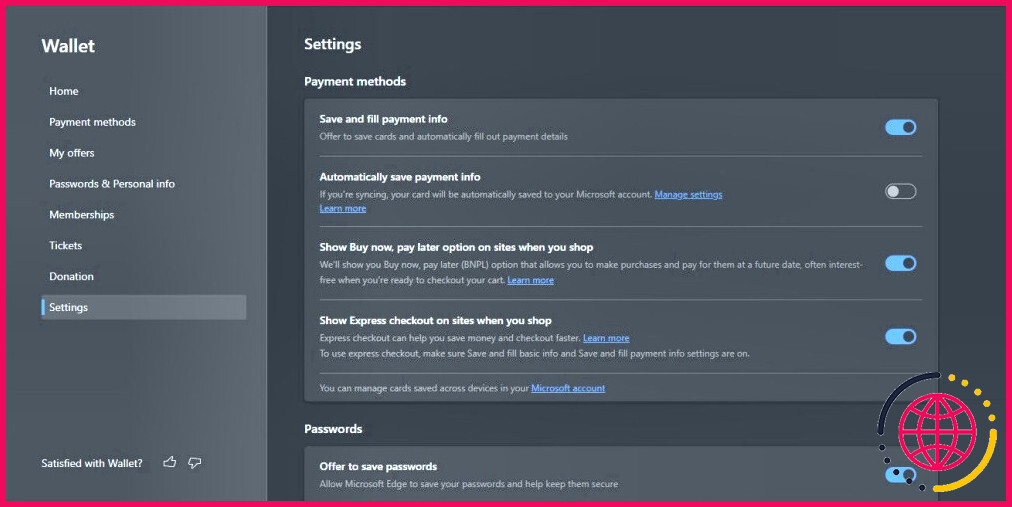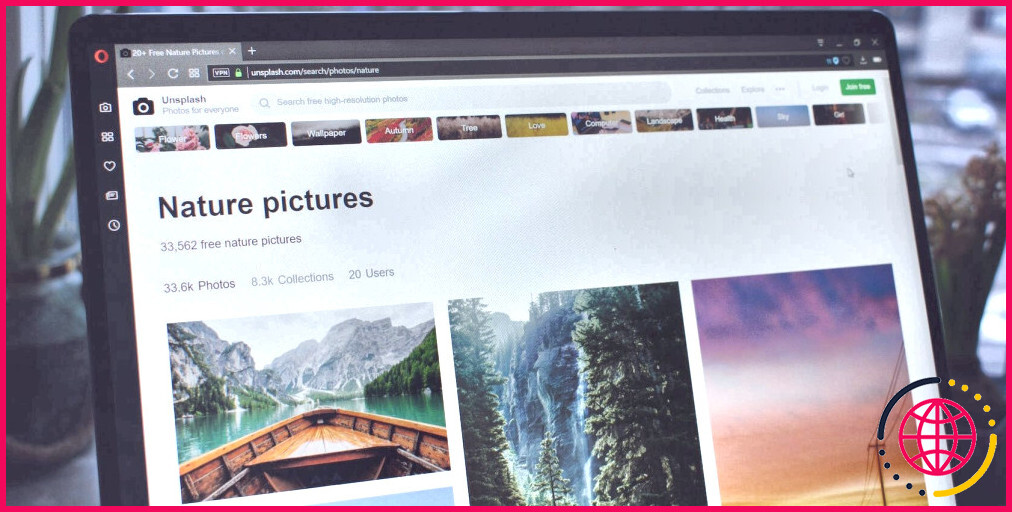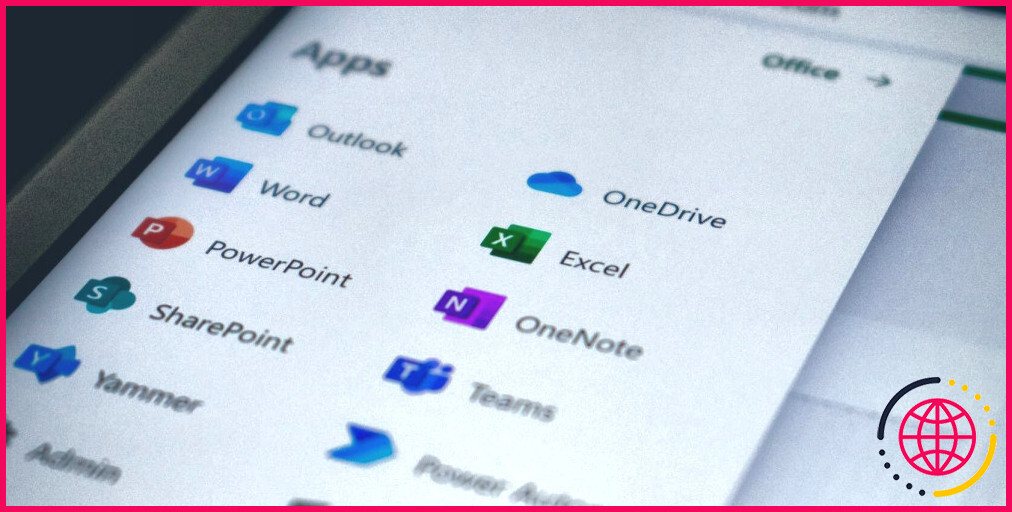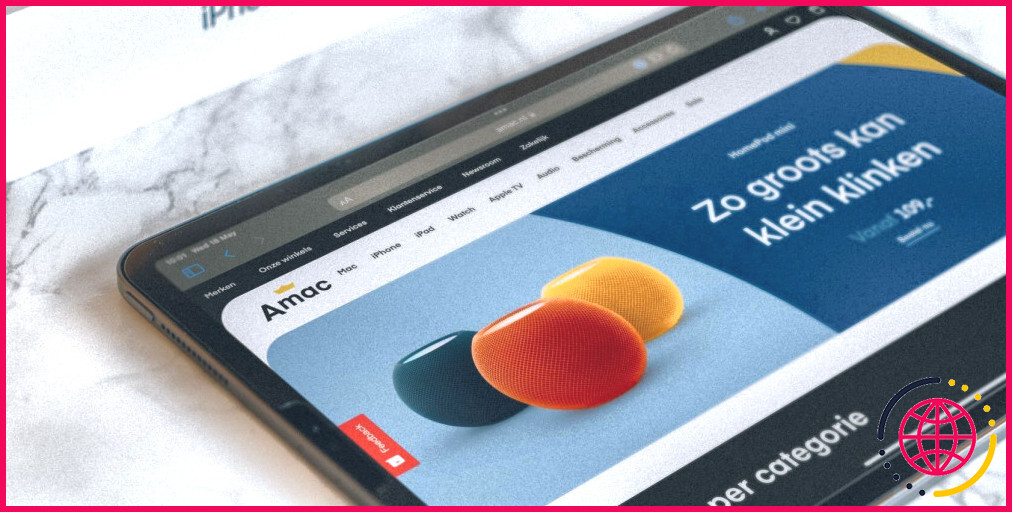Qu’est-ce que le portefeuille de Microsoft Edge ?
Le navigateur web Edge de Microsoft dispose d’une fonctionnalité très pratique pour les acheteurs en ligne et ceux qui souhaitent mieux contrôler la manière dont ils interagissent avec l’internet. Cependant, ce n’est pas quelque chose que tout le monde connaît. Une fois que vous savez où trouver le Microsoft Edge Wallet, il est facile à configurer et encore plus facile à utiliser.
Comment trouver le portefeuille de Microsoft Edge
Où que vous soyez dans le navigateur Edge, votre porte-monnaie Microsoft Edge est facilement accessible à partir de votre image de profil dans le coin supérieur gauche. Ainsi, vous n’avez pas besoin de revenir à la page d’accueil pour trouver cet outil. Il vous suffit d’appuyer sur l’icône de votre compte.
À partir de là, vous pouvez voir le compte que vous utilisez actuellement, ainsi que tous les comptes connectés, avec votre portefeuille au milieu. La principale caractéristique de votre portefeuille est le solde des Microsoft Reward Points (points que vous gagnez en naviguant avec Edge et que vous pouvez dépenser pour des avantages en ligne). Mais le portefeuille Edge ne se résume pas à cela.
À partir de cette même vue, vous pouvez également accéder directement aux trois principaux composants de votre Edge Wallet : les méthodes de paiement, les mots de passe et les informations personnelles. Tous ces éléments sont indiqués par des icônes à droite du mot Portefeuille afin que vous puissiez y accéder directement. Vous pouvez également cliquer sur le mot Portefeuille pour voir tout ce que cette fonction a à offrir.
Que peut faire votre portefeuille Microsoft Edge ?
Votre Edge Wallet peut faire beaucoup de choses, notamment gérer les mots de passe et les méthodes de paiement, les points de récompense et les coupons en ligne, et même vous aider à planifier votre prochain voyage. Si certaines personnes n’utiliseront probablement jamais certaines des fonctionnalités incluses dans leur Edge Wallet, d’autres peuvent s’avérer utiles au quotidien.
1. Gérez vos points de récompense Microsoft
Sur la page d’accueil de votre portefeuille, vos points Microsoft Rewards sont représentés par une grande tuile près du haut de la page. Cette tuile comporte deux boutons plus petits : Échanger et Gagnez des récompenses.
- Échanger : Ce bouton vous permet d’accéder à une sélection de récompenses pour l’échange de vos points de fidélité. Vous gagnez ces points passivement lorsque vous naviguez sur le web.
- Gagner des récompenses : Ce bouton vous permet d’accéder à d’autres possibilités de gagner plus de points, comme les quiz.
- Microsoft Cashback : ce panneau vous indique le montant dont vous disposez grâce aux remises que vous obtenez lorsque vous achetez certains produits en ligne auprès des partenaires Edge.
- Soyez payé : Ce bouton vous permet d’encaisser votre solde de cashback disponible.
- Offres de cashback : Ce bouton vous permet d’accéder aux vendeurs et aux promotions participants. Pour en savoir plus sur les programmes Microsoft Rewards et Cashback, sélectionnez Mes offres dans le menu à gauche de l’écran.
2. Gestion des modes de paiement, des adhésions et des mots de passe
Sous ces tuiles, une autre tuile comporte des boutons pour les modes de paiement, Les adhésions et Mots de passe.
- Modes de paiement Ce bouton vous permet d’afficher les modes de paiement déjà enregistrés par Edge et d’ajouter d’autres cartes.
- Paramètres des cartes de paiement: ces outils vous permettent de déterminer si Edge enregistre automatiquement les méthodes de paiement, de configurer des « caisses express », etc.
- Adhésion: cet outil permet de gérer les récompenses des clubs de voyage. Sélectionnez votre club dans le menu déroulant, entrez votre numéro d’adhérent et c’est parti. Cela vous permet de suivre vos récompenses dans Edge et peut vous permettre de gagner plus facilement des récompenses lorsque vous faites des achats en ligne avec votre compte Edge.
- Mots de passe Ce panneau vous permet de gérer les mots de passe qu’Edge stocke pour faciliter votre navigation sur le Web. C’est l’un des outils les plus puissants pour contrôler votre identité numérique sur le web aujourd’hui.
- Tout voir dans Mots de passe Ce bouton permet d’afficher la façon dont Microsoft évalue la sécurité de vos mots de passe, et même de savoir si l’un d’entre eux a été compromis. Vous pouvez ajouter des mots de passe au fur et à mesure que vous les utilisez, mais cette fonction vous permet également d’ajouter des mots de passe à l’avance.
- Mots de passe et informations personnelles Edge : ces outils vous permettent de gérer d’autres informations personnelles, notamment les adresses de livraison et les numéros de téléphone. Ils aident Edge à remplir automatiquement ces informations lorsque vous effectuez des achats ou créez de nouveaux comptes en ligne.
3. Gérer les billets
En dessous Adhésion dans la colonne de menu à gauche, sélectionnez Billets pour afficher les billets que vous avez achetés par l’intermédiaire de Bing Travel. Cela peut vous aider à vous assurer que votre voyage est planifié d’un bout à l’autre en veillant à ce que vous ayez tous les billets dont vous avez besoin, mais le fait de les visualiser tous en un seul endroit peut également vous aider à planifier les détails entre ces billets.
4. Faire des dons à des associations caritatives
Utilisez le Donation dans la colonne de gauche pour faire des dons à des organisations caritatives. Vous pouvez utiliser le solde de votre Portefeuille, les modes de paiement que vous avez saisis ou vos points de récompense.
Microsoft présente une sélection d’organisations caritatives suggérées, mais vous pouvez également utiliser la barre de recherche en haut de la page pour rechercher votre organisation caritative préférée. Edge assure également le suivi de vos dons au fil du temps.
Comment affiner votre expérience avec le portefeuille Microsoft Edge
L’option inférieure de la colonne de gauche vous permet d’accéder à l’espace de travail de Microsoft Edge. Paramètres de votre Edge Wallet. Il s’agit d’un panneau de contrôle unique permettant d’accéder aux paramètres qui sont accessibles individuellement dans les autres pages de fonctionnalités du portefeuille.
Si cet article a décrit des outils que vous aimez et d’autres que vous n’aimez pas, vous pouvez gérer la plupart d’entre eux directement à partir de l’interface utilisateur. Paramètres plutôt que de faire le tour de chaque outil individuellement. Les paramètres sont tous présentés sous la forme d’une série de boutons simples.
Le portefeuille de Microsoft Edge est-il le seul portefeuille numérique dont vous avez besoin ?
Le concept de portefeuille numérique est sans doute ancré dans le langage que Microsoft emprunte au monde du Web3. Là, un portefeuille numérique décrit un paquet d’actifs virtuels qui nous permet de voyager sur le web aussi simplement que nous voyageons dans le monde. Si vous êtes intéressé par d’autres concepts du Web3, comme la décentralisation, l’Edge Wallet n’est pas fait pour vous. Sinon, c’est un excellent moyen d’aborder l’aspect utilitaire.